ThunderSoft GIF Joiner更改GIF图片时间间隔的方法
- 时间:2021-03-11 10:27
- 来源:下载吧
- 编辑:weijiayan
ThunderSoft GIF Joiner这款软件是一款功能非常实用的GIF动态图片编辑工具,通过这款软件我们可以在操作电脑的过程中将一些图片文件合成为GIF动态图片,也可以进行GIF图片和静态图片的合成,操作起来非常方便。有很多时候用户会需要根据自己的需求来设置GIF图片合成时的时间间隔,在ThunderSoft GIF Joiner这款软件中是可以自己进行设置的,只是一些朋友不知道要如何操作。那么在接下来的教程中小编就跟大家分享一下具体的操作方法吧,感兴趣的朋友不妨起来看看。
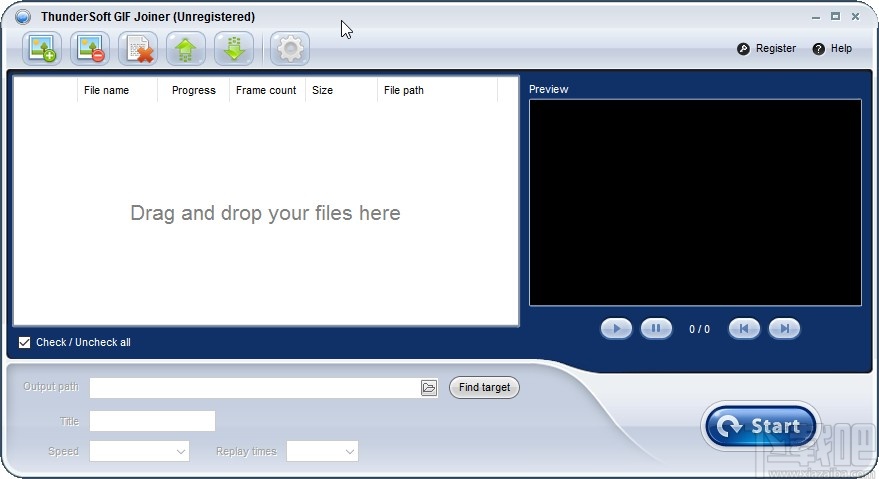
方法步骤
1.首先第一步我们打开软件之后,在软件界面上方找到设置图标,点击这个设置图标之后进入到应用的设置界面。
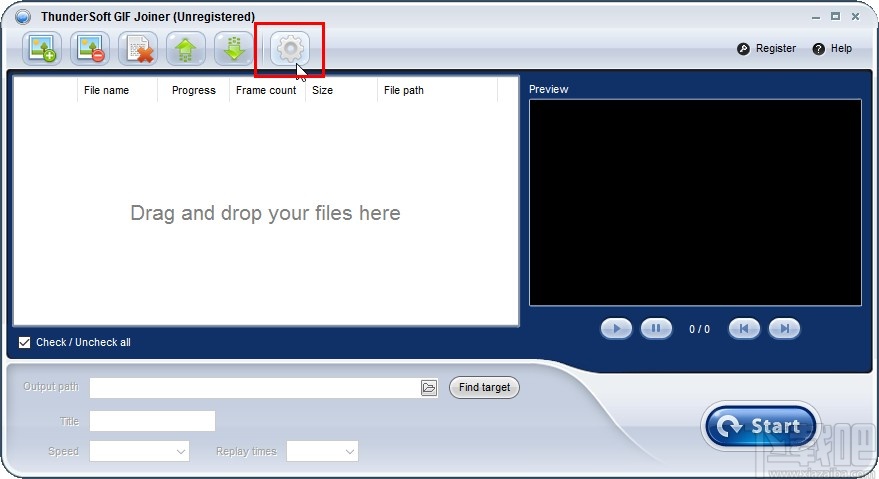
2.进入到这个应用的设置界面之后,我们在界面中就可以看到有Image stays这个选项了,后面的时间就是制作GIF时图片时间间隔的数值,根据自己的需求可以进行修改。

3.修改为自己想要设置的时间间隔之后,点击OK按钮可以保存对这个功能的修改设置,如下图中所示。

4.保存好修改的时间间隔之后,我们可以点击添加图片按钮添加图片来验证修改之后的时间间隔效果。
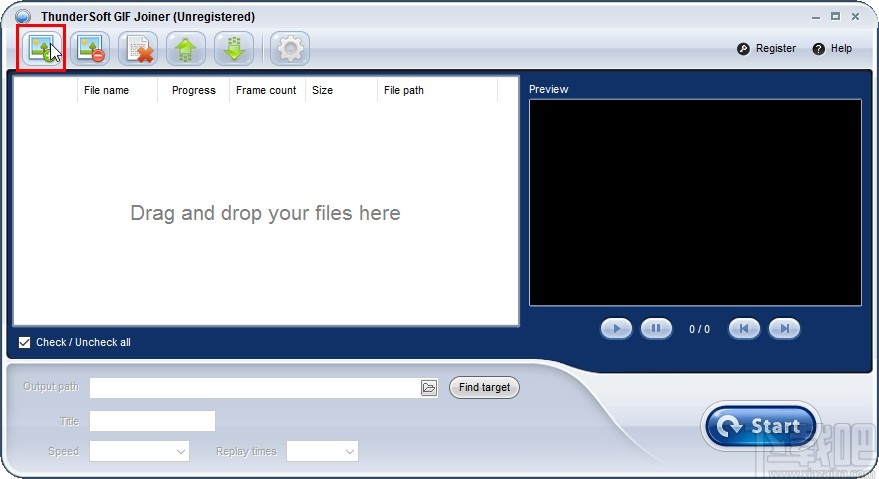
5.点击添加图片之后打开选择图片的界面,选择目标图片之后点击右下角的打开按钮就可以了。
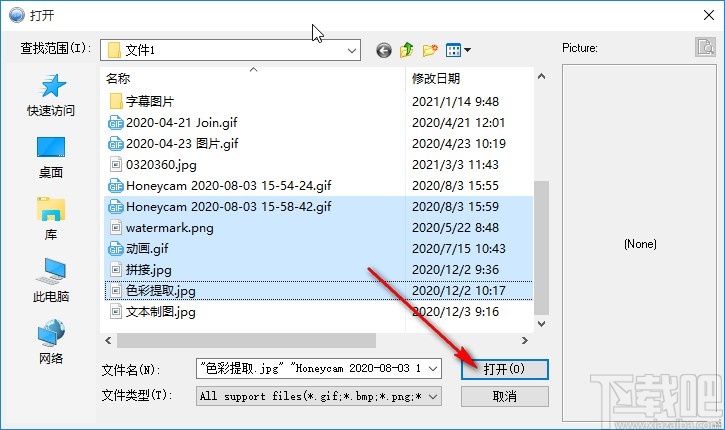
6.最后点击这个打开按钮添加好图片之后,在右边的预览界面点击播放按钮,就可以播放这些图片合成为GIF的效果了,图片的时间间隔就是我们自己设置的数值。
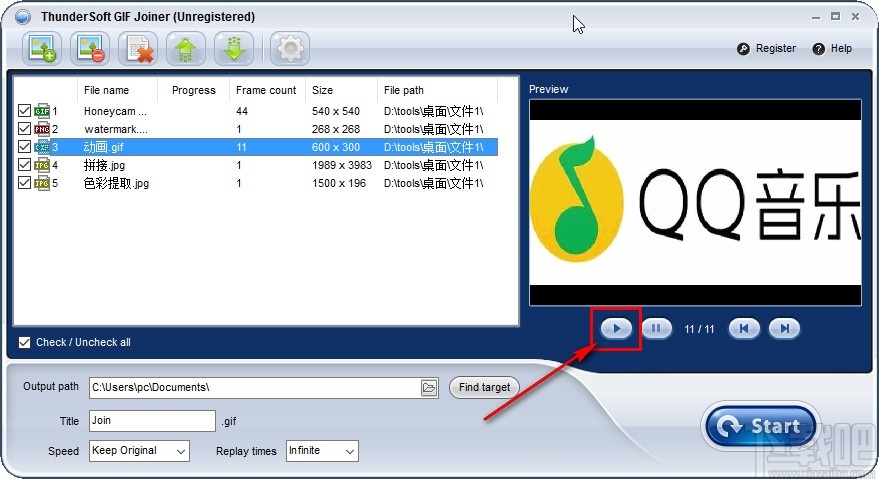
使用上述教程中的操作方法我们就可以在ThunderSoft GIF Joiner这款软件中更改GIF图片时间间隔了,还不知道要如何操作的朋友赶紧试一试这个方法吧,希望能帮助到大家。
- ThunderSoft GIF Joiner设置输出路径的方法
- ThunderSoft GIF Joiner合成GIF的方法
- 4Easysoft Free Blu-ray Ripper设置默认保存位置的方法
- Wondershare uniconverter压缩视频的方法
- 轻秒录屏区域录屏的方法
- Wondershare uniconverter设置中文的方法
- 超级视频合并软件合并视频的方法
- 轻秒录屏设置默认保存位置的方法
- 轻秒录屏设置快捷键的方法
- VidCutter剪切视频的方法
- Ap PDF Split/Merge分割PDF的方法
- 4Media DVD Audio Ripper设置默认保存位置的方法
最近更新
-
 淘宝怎么用微信支付
淘宝怎么用微信支付
淘宝微信支付怎么开通?9月5日淘宝公示与微信
- 2 手机上怎么查法定退休时间 09-13
- 3 怎么查自己的法定退休年龄 09-13
- 4 小红书宠物小伙伴怎么挖宝 09-04
- 5 小红书AI宠物怎么养 09-04
- 6 网易云音乐补偿7天会员怎么领 08-21
人气排行
-
 易剪辑给视频添加马赛克的方法
易剪辑给视频添加马赛克的方法
易剪辑是一款功能强大的视频编辑软件,该软件体积小巧,但是给用
-
 爱拍电脑端调整视频播放速度的方法
爱拍电脑端调整视频播放速度的方法
爱拍电脑端是一款功能齐全的视频编辑软件,该软件界面直观漂亮,
-
 snapgene下载安装方法
snapgene下载安装方法
snapgene是一款非常好用的分子生物学模拟软件,通过该软件我们可
-
 ae2020导出视频的方法
ae2020导出视频的方法
ae这款软件的全称是AfterEffects,是一款世界著名的拥有影像合成
-
 mouse rate checker下载安装方法
mouse rate checker下载安装方法
mouseratechecker是一款检测鼠标DPI和扫描率综合性能的软件,可以
-
 packet tracer汉化操作方法
packet tracer汉化操作方法
CiscoPacketTracer是一款思科模拟器,它是一款非常著名的图形界面
-
 manycam下载使用方法
manycam下载使用方法
manycam是一款非常实用且功能强大的摄像头美化分割软件,它拥有非
-
 ms8.0下载安装的方法
ms8.0下载安装的方法
MaterialsStudio8.0是一款功能强大的材料模拟软件,模拟的内容包
-
 blender设置中文的方法
blender设置中文的方法
blender是一款开源的跨平台全能三维动画制作软件,该软件功能十分
-
 blender复制物体的方法
blender复制物体的方法
blender是一款高效实用的跨平台全能三维动画制作软件,该软件不仅

